Học tin học văn phòng tại Thanh Hóa
Bài viết trước tin học ATC đã hướng dẫn các bạn cách chèn ghi chú trong excel, hôm nay ATC sẽ hướng dẫn một cách khác giúp các bạn có nhiều sự lựa chọn nhé!
-
Tạo ghi chú bằng thanh Ribbon
Bước 1:
Mở file excel => Chọn ô muốn tạo ghi chú
Bước 2:
Từ thanh menu chính chọn thẻ Review => Chọn New comment.
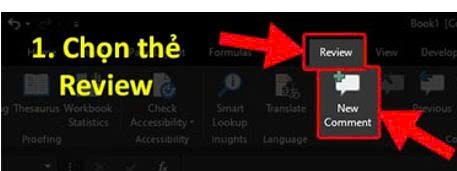
-
Chỉnh sửa ghi chú đã tạo
Sau khi đã có ghi chú, nếu muốn chỉnh sửa bạn làm như sau:
Chọn vào ô chứa comment muốn chỉnh sửa => Trên thanh menu chọn thẻ Review => Chọn tiếp vào Edit Comment để chỉnh sửa comment.
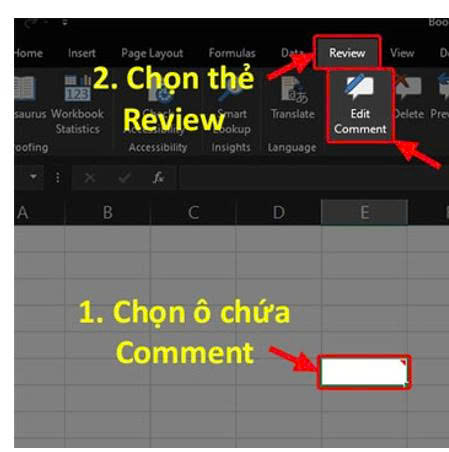
-
Copy comment bằng thanh Ribbon
Bước 1:
Click chuột chọn vào ô ghi chú muốn copy => Chọn thẻ Review => Chọn Edit Comment.
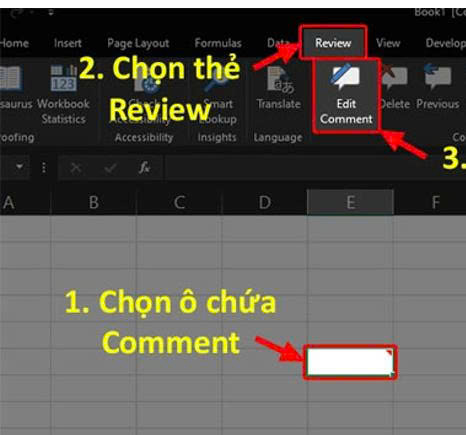
Bước 2:
Quét và nhấn tổ hợp phím Ctrl + C để sao chép.
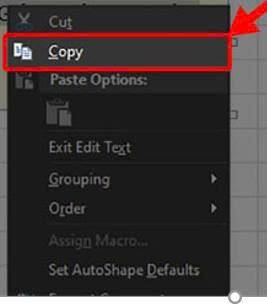
-
Cách hiện/ẩn ghi chú trong excel bằng Ribbon
Thao tác ẩn ghi chú trong excel bằng Ribbon thực hiện như sau: Click chọn ô chứa comment => Chọn thẻ Review => Chọn Show/Hide Comment để ẩn hoặc hiện ghi chú.
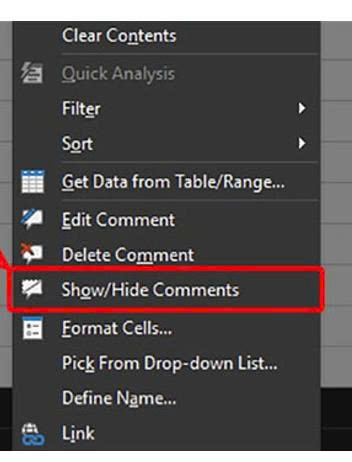
-
Sử dụng phím tắt để tạo note trong Excel
Bước 1:
Đầu tiên bạn click chuột vào ô muốn note ghi chú
Bước 2:
Tiếp theo, nhấn tổ hợp phím Shift + F2 để mở hộp thoại thêm ghi chú cho ô
Bước 3:
Tiếp theo sau đó, bạn nhập nội dung ghi chú vào ô dữ liệu của bảng tính là được.
Bước 4:
Sau khi viết nội dung ghi chú xong, bạn nhấn vào bất kỳ một ô nào bên ngoài ô vừa tạo ghi chú. Khi này, một dấu đỏ sẽ xuất hiện trên ô mà bạn mới tạo note xong. Để kiểm tra xem có ghi chú không, bạn di chuột đến vị trí đỏ đó.
-
Thay đổi hình dạng ghi chú
Bước 1:
Chọn File → Options
Bước 2:
Chọn Quick Access Toolbar. Trong mục Choose commands from chọn Edit Shape. Cuối cùng chọn Add
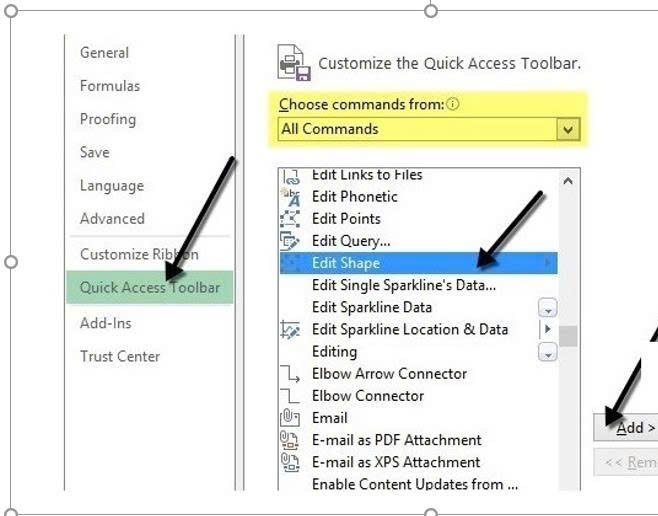
Bước 3:
Để thay đổi hình dạng ghi chú. Bạn chọn Edit Comment. Sau đó nhấp chuột vào Change Shape, bạn sẽ thấy một loạt các hình dạng và bạn có thể chọn bất kỳ hình dạng nào bạn muốn thay đổi.
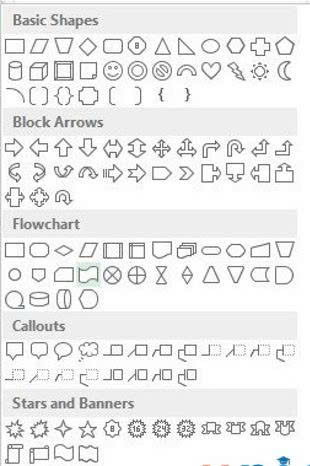
Trên đây là bài viết hướng dẫn cách để ẩn, hiện, xóa ghi chú trong excel, tin học ATC chúc các bạn thực hiện thành công nhé!

TRUNG TÂM ĐÀO TẠO KẾ TOÁN THỰC TẾ – TIN HỌC VĂN PHÒNG ATC
DỊCH VỤ KẾ TOÁN THUẾ ATC – THÀNH LẬP DOANH NGHIỆP ATC
Địa chỉ:
Số 01A45 Đại lộ Lê Lợi – Đông Hương – TP Thanh Hóa
( Mặt đường Đại lộ Lê Lợi, cách bưu điện tỉnh 1km về hướng Đông, hướng đi Big C)
Tel: 0948 815 368 – 0961 815 368

Lop dao tao tin hoc van phong uy tin tai Thanh Hoa
Lop dao tao tin hoc van phong uy tin o Thanh Hoa
TRUNG TÂM ĐÀO TẠO KẾ TOÁN THỰC TẾ – TIN HỌC VĂN PHÒNG ATC
Đào tạo kế toán ,tin học văn phòng ở Thanh Hóa, Trung tâm dạy kế toán ở Thanh Hóa, Lớp dạy kế toán thực hành tại Thanh Hóa, Học kế toán thuế tại Thanh Hóa, Học kế toán thực hành tại Thanh Hóa, Học kế toán ở Thanh Hóa.
? Trung tâm kế toán thực tế – Tin học ATC
☎ Hotline: 0961.815.368 | 0948.815.368
? Địa chỉ: Số 01A45 Đại lộ Lê Lợi – P.Đông Hương – TP Thanh Hóa (Mặt đường đại lộ Lê Lợi, cách cầu Đông Hương 300m về hướng Đông).
Tin tức mới
Tài khoản 335 theo Thông tư 99 mới nhất.
Học kế toán thuế ở Thanh Hóa Tài khoản 335 theo Thông tư 99 mới
Tài khoản 334 theo Thông tư 99 khác gì với Thông tư 200?
Hoc ke toan thuc hanh o thanh hoa Tài khoản 334 là một trong những
Hướng dẫn hạch toán mượn tiền giám đốc
Học kế toán ở thanh hóa Hạch toán khoản mượn tiền giám đốc là nghiệp
Cách đánh số trang trong Google Doc đơn giản dễ hiểu nhất.
Hoc tin hoc o thanh hoa Trong quá trình soạn thảo tài liệu, đánh số
Cách nhập văn bản bằng giọng nói trên Google Docs nhanh chóng
Trung tâm tin học ở thanh hóa Nhập văn bản bằng giọng nói trên Google
Cách tạo và soạn thảo văn bản trên Google Docs
Học tin học cấp tốc ở thanh hóa Trong thời đại làm việc trực tuyến,
Hướng dẫn cách tạo mục lục trong Google Docs chi tiết và dễ hiểu
Học tin học văn phòng tại Thanh Hóa Khi làm việc với các tài liệu
Cách xác định nguyên giá tài sản cố định vô hình.
Học kế toán tại thanh hóa Việc xác định nguyên giá tài sản cố định